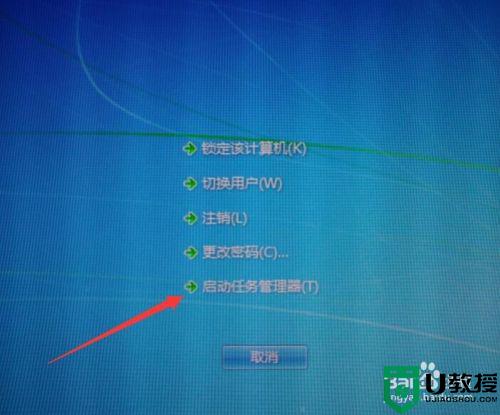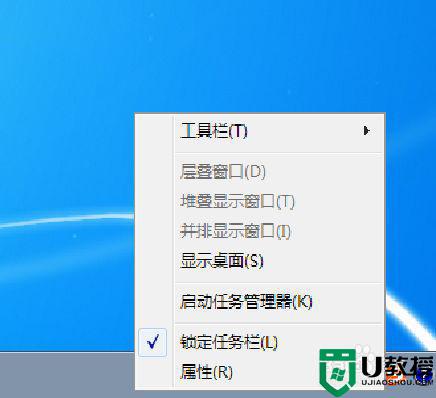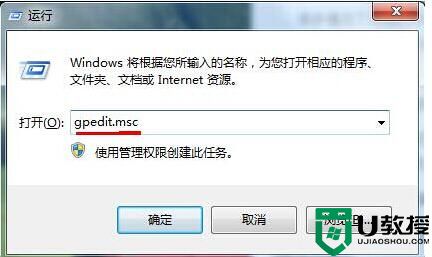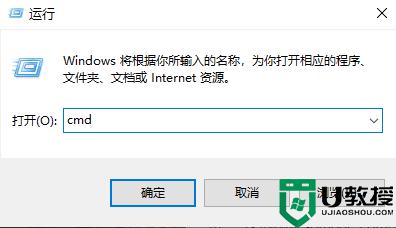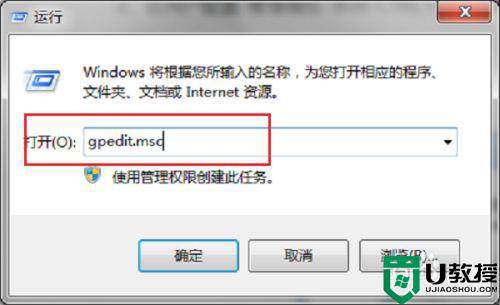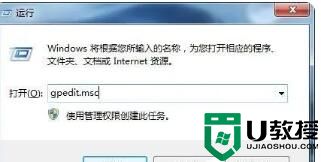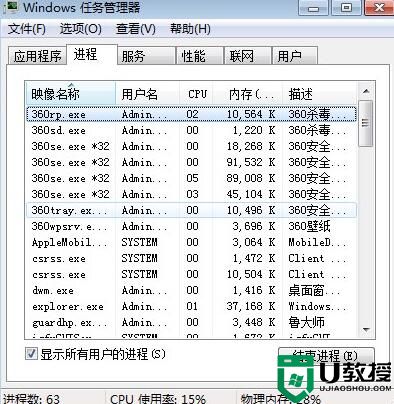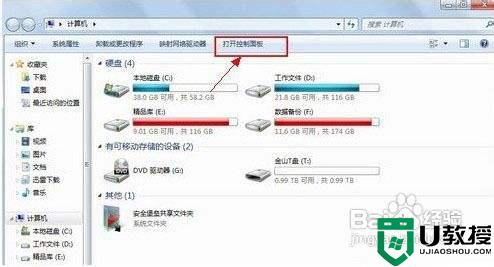w7系统如何进入任务管理 windows7系统的任务管理器在哪
时间:2021-05-18作者:zhong
在电脑上,我们在使用的过程中,会出现一些问题,程序卡死之类的情况,关又关不掉,这是就需要打开任务管理器来直接结束任务,那么windows7系统的任务管理器在哪要如何进入呢,下面小编给大家分享win7系统进入任务管理的方法。
解决方法:
1、我们可以右键点击任务栏的空白地方。
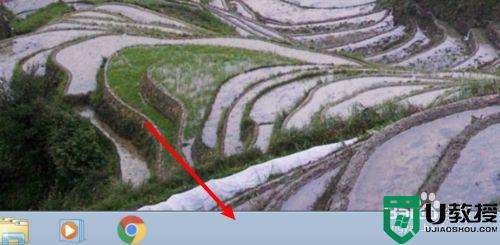
2、然后可以在右键菜单上看到‘启动任务管理器’的选项,点击它。
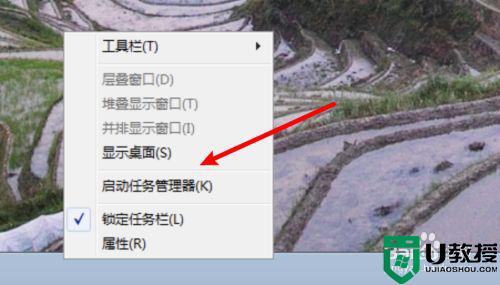
3、点击后,就可以看到打开了任务管理器了。
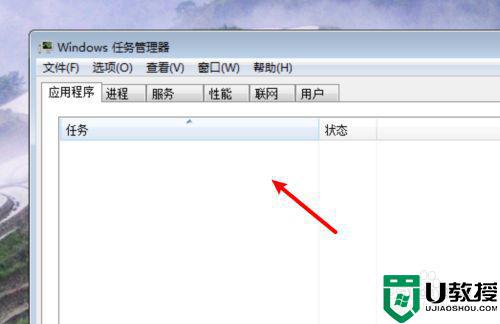
4、如果任务栏没响应,我们可以使用键盘快捷键来打开,同时按下ctrl+alt+del的组合键。
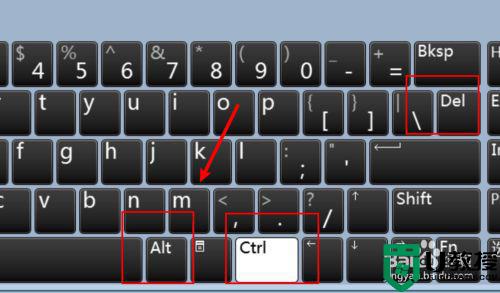
5、进入这个页面后,点击这里的任务管理器就可以了。
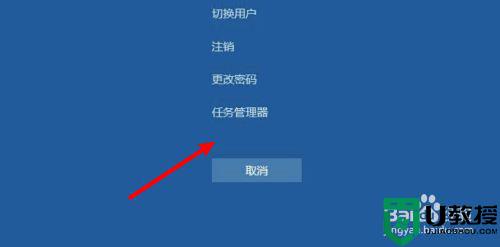
以上就是win7系统进入任务管理的方法,有不知道在哪打开管理器的话,可以按上面的方法来进行操作。